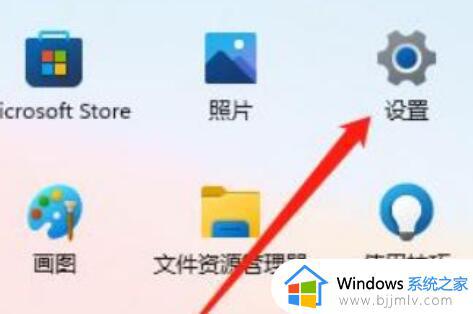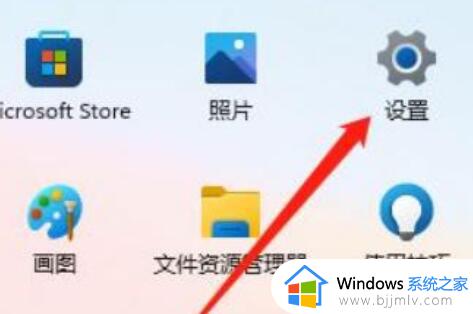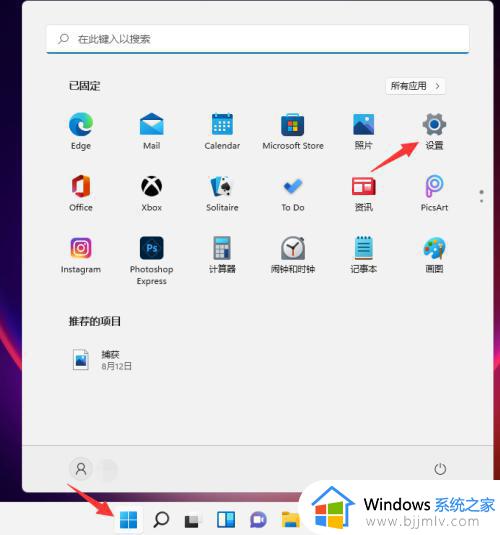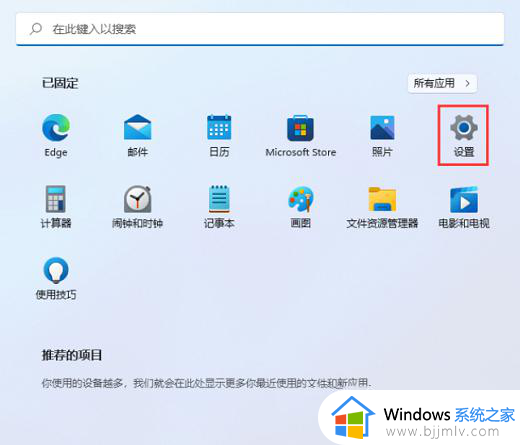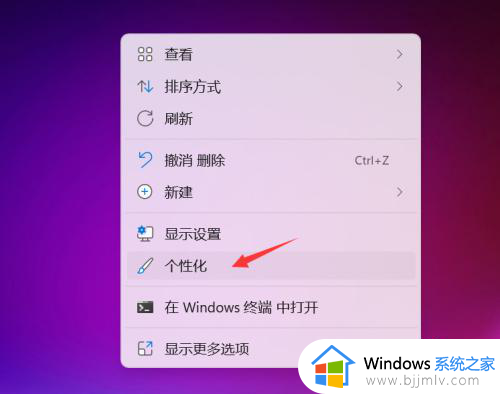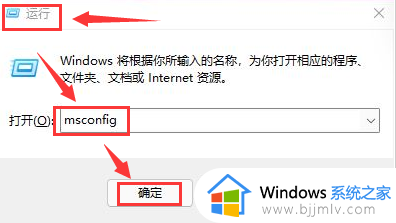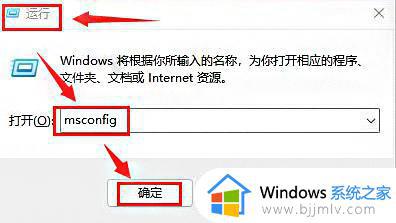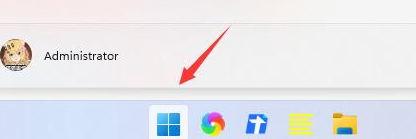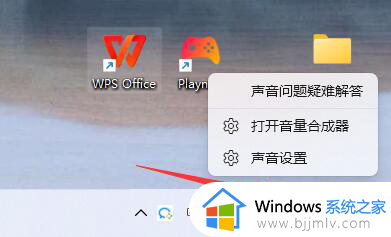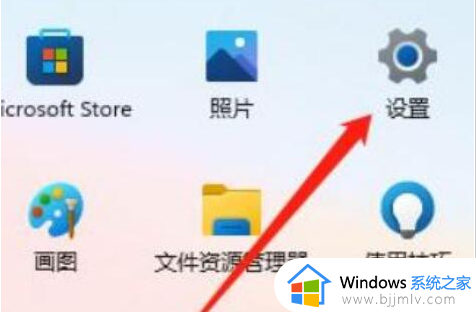windows11怎么关闭开机声音 windows11开机声音如何关闭
更新时间:2023-08-02 14:23:16作者:skai
众所周知,一般的电脑开机的时候都会有开机提示音,我们的windows11当然也不例外,不过有些小伙伴感觉这个声音在开机的时候十分的吵,并不喜欢这个声音,所以就需要将它关闭掉,但是又不知道如何操作,那么windows11怎么关闭开机声音呢?接下来小编就教给大家windows11开机声音如何关闭,一起来看看吧。
具体方法:
第一步:打开win11开始菜单,点击“设置”选项进入,如图所示。
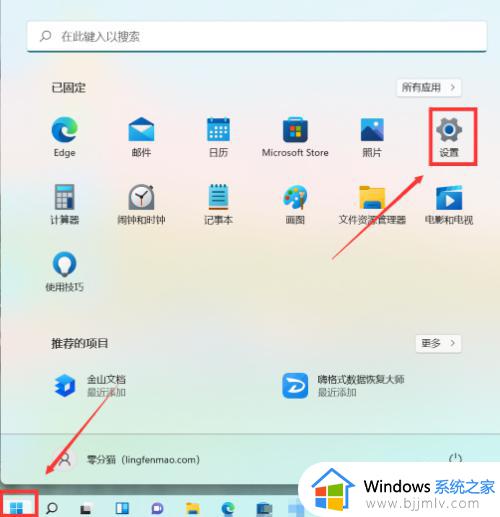
第二步:在设置中,点击左侧的“个性化”,再点击“主题”进入,如图所示。
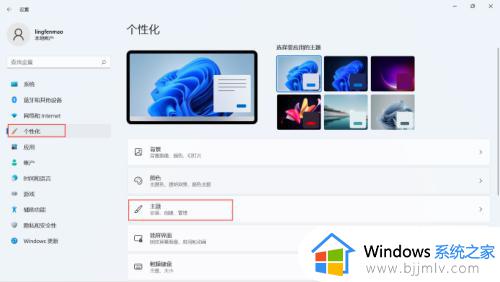
第三步:在主题页面,点击“声音”选项进入,如图所示。
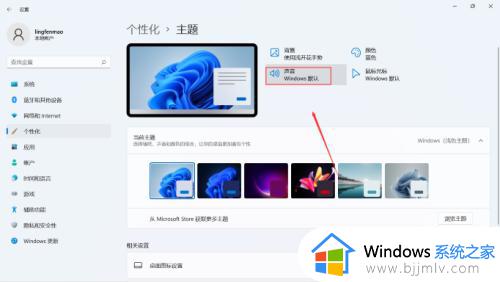
第四步:在声音栏目下,取消勾选“windows启动声音”点击确认即可,如图所示。
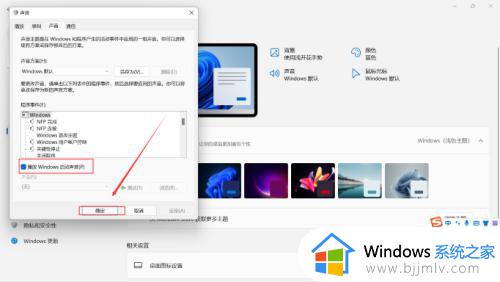
以上全部内容就是小编带给大家的windows11开机声音关闭方法详细分享啦,小伙伴们如果你们也不喜欢windows11开机声音的话可以参照小编的内容将它关闭掉,希望小编的内容对你们有所帮助。